Suporte online
Fale ou converse com nossos especialistas e obtenha respostas para suas perguntas
Como criar o arquivo Firebase Plist?
Siga as etapas mencionadas abaixo para criar o arquivo Plist no Firebase:
Observação: você precisa criar seu arquivo Plist com o mesmo projeto Firebase que usou ao criar o arquivo JSON. Se você já criou o arquivo JSON, pode pular para o passo 11.
Passo 1: vá no site Firebase.com . Se você tiver uma conta Firebase, faça login, caso contrário, crie uma conta
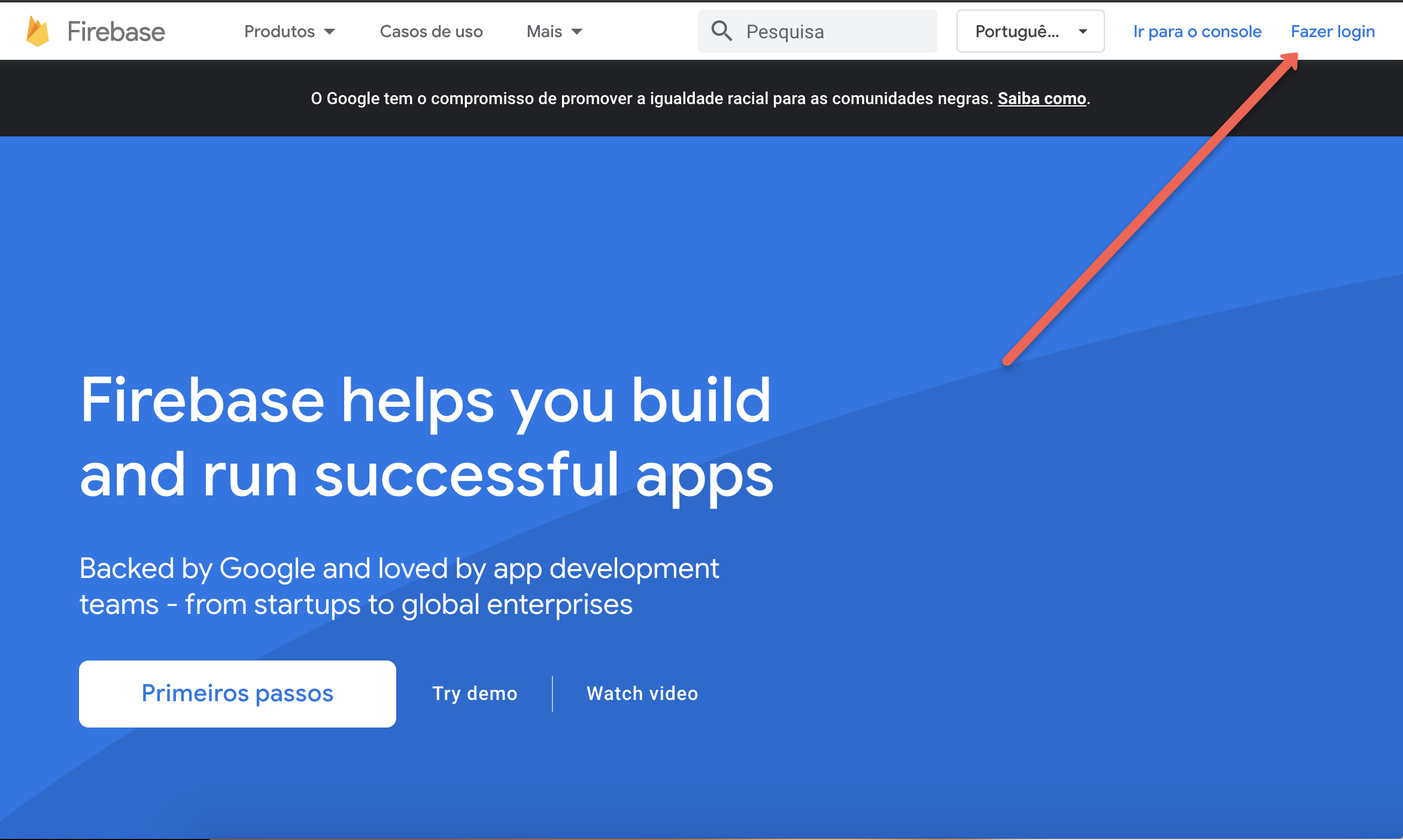
Passo 2 : Clique em Primeiros Passos
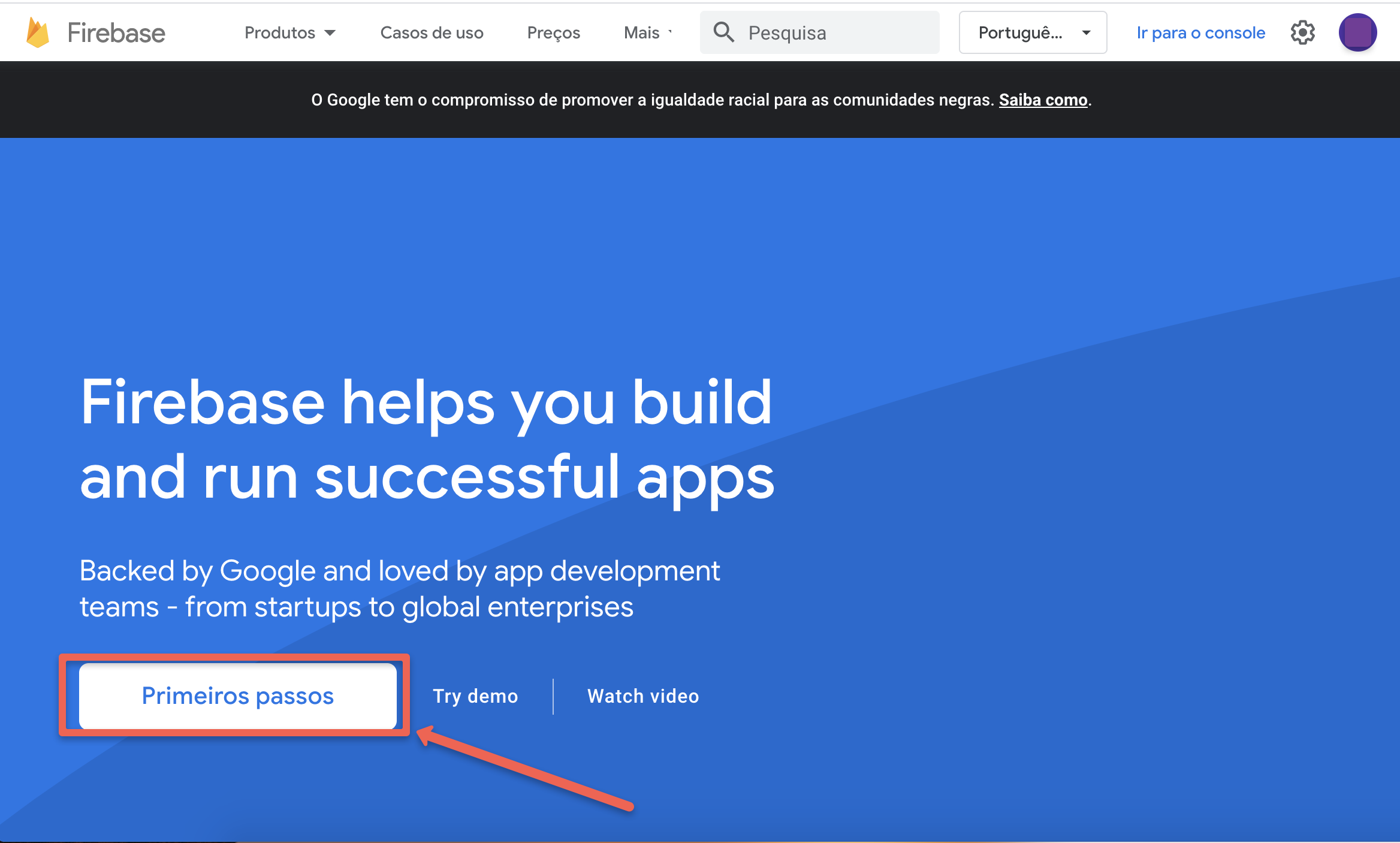
Passo 3: Clique em Adicionar um Projeto
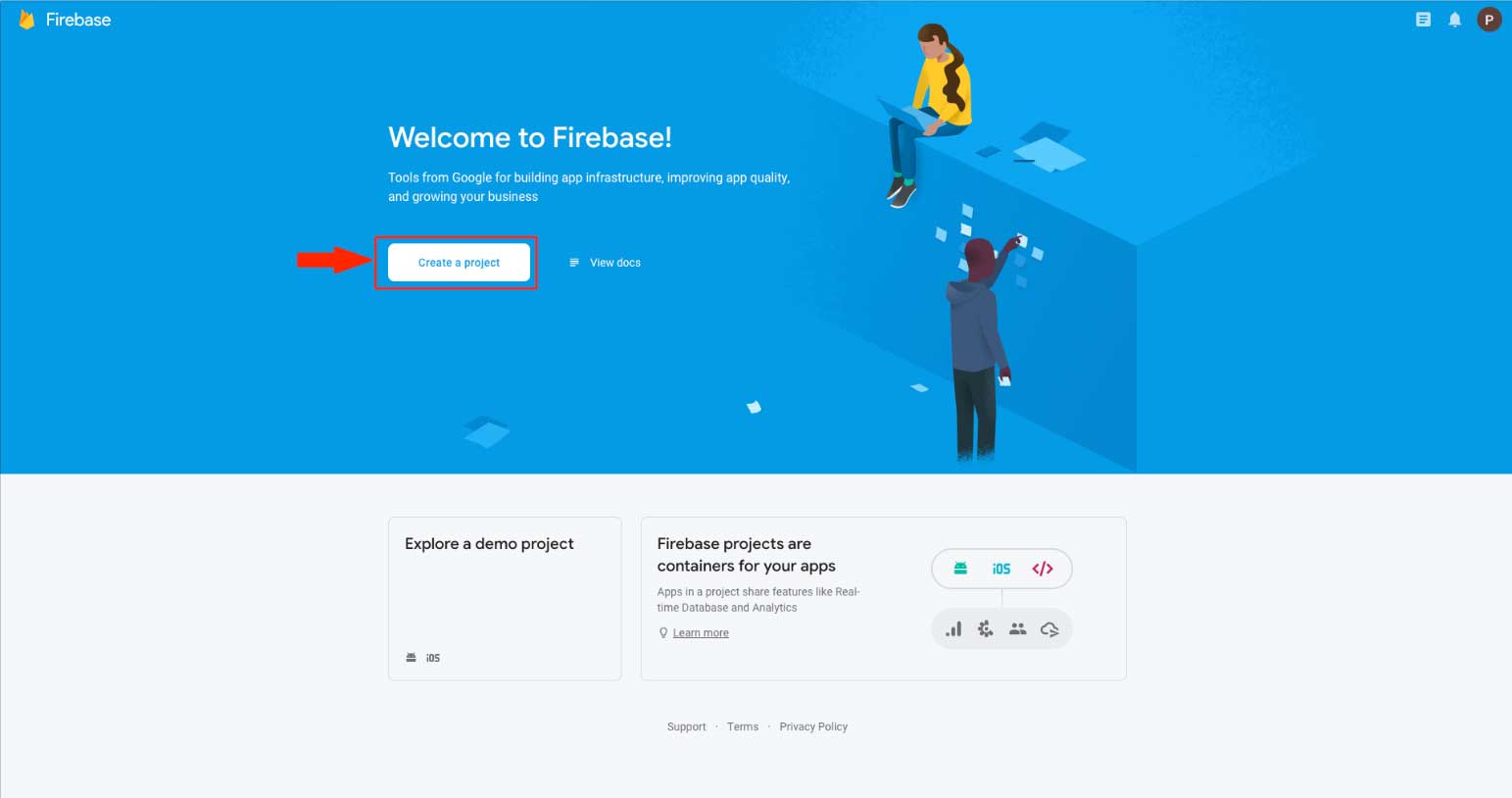
Passo 4: Insira o nome do projeto.
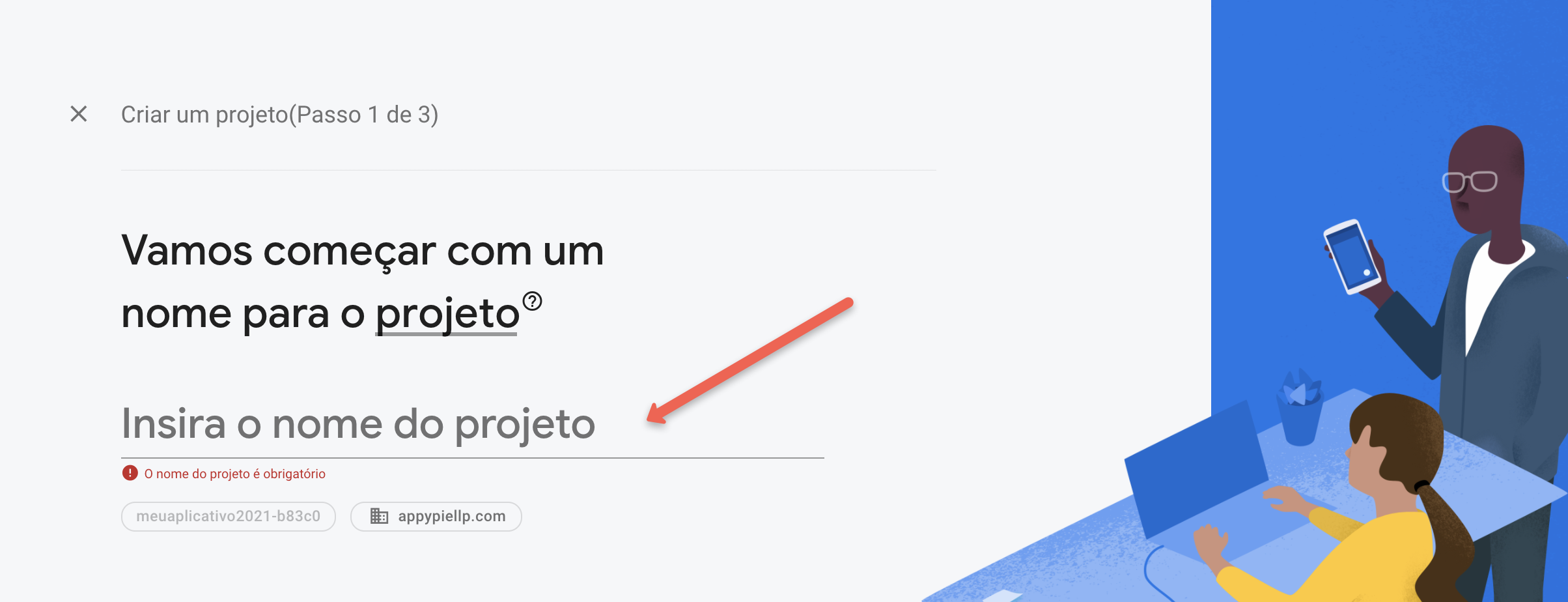
Passo 5: Selecione o recurso pai caso seja uma conta empresarial.
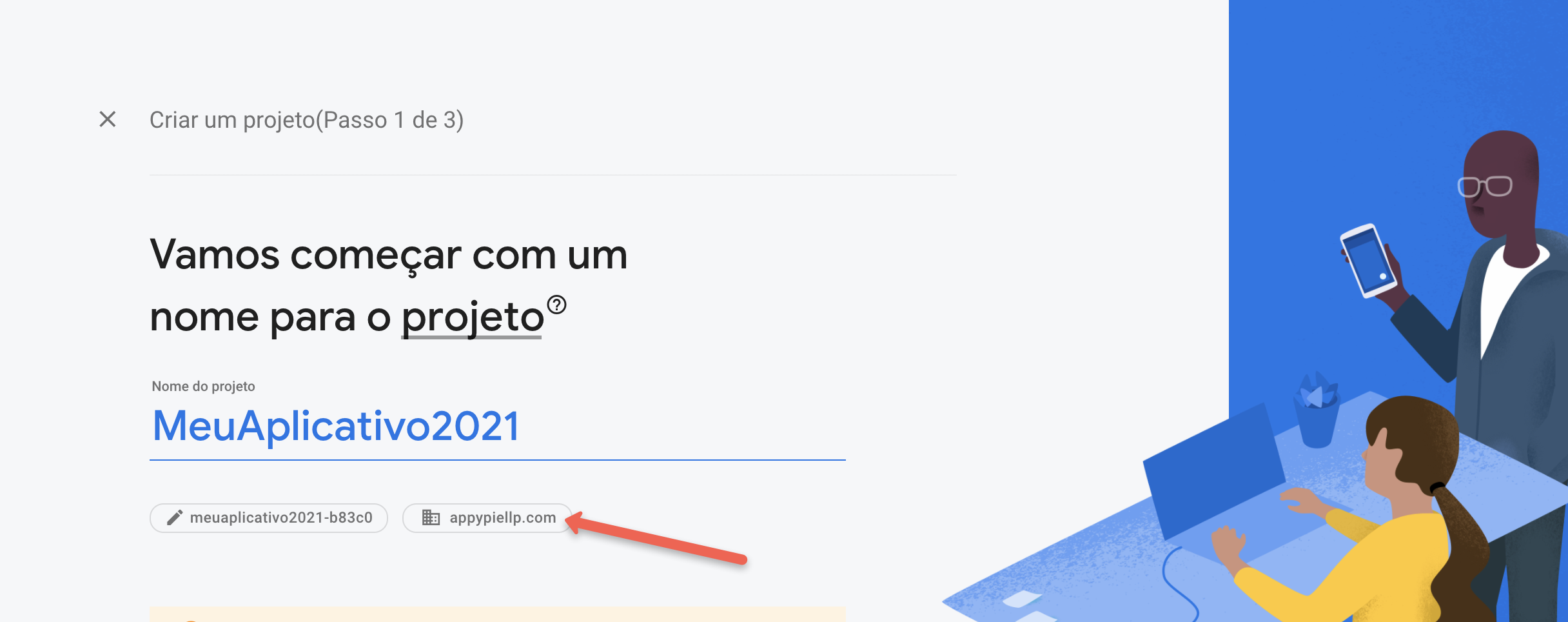
Passo 6 : Clique em Continuar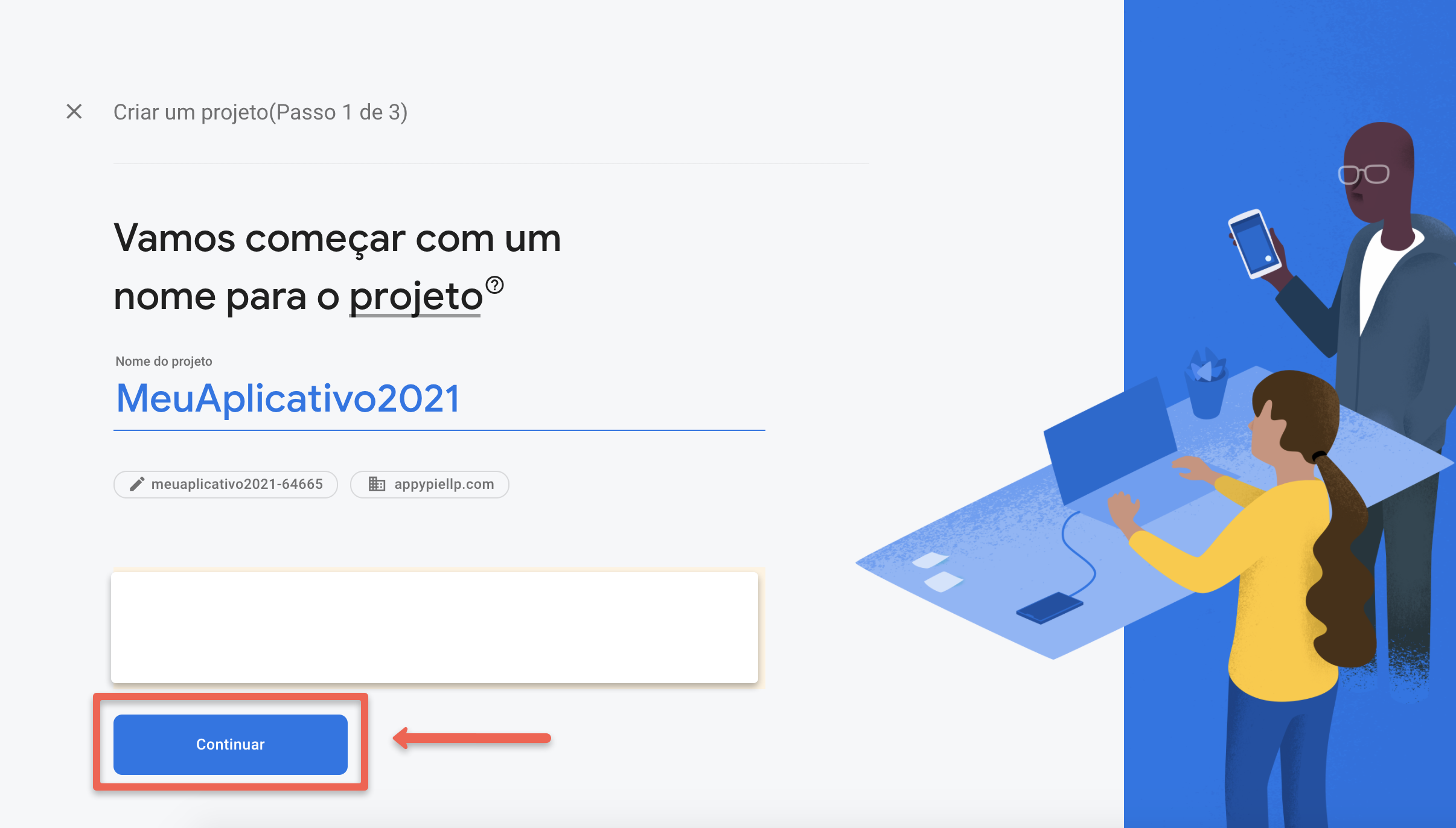
Passo 7: Selecione "Configurar Google Analytics para meu projeto" e clique em Continuar
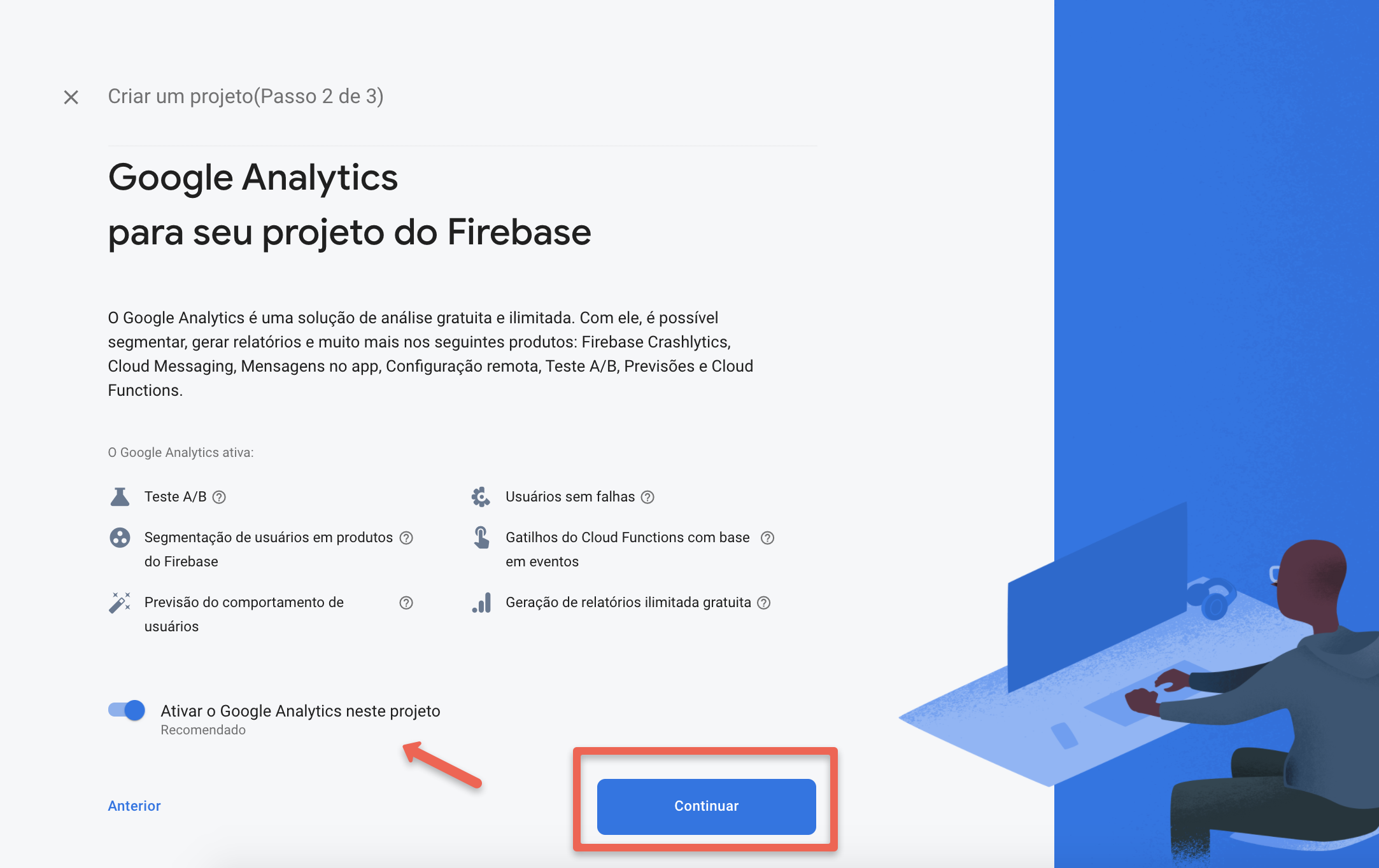
Passo 8: Selecione uma Conta do Analytics que deseje usar. Caso não tenha, clique em criar uma nova conta, adicionando o nome para a sua conta.
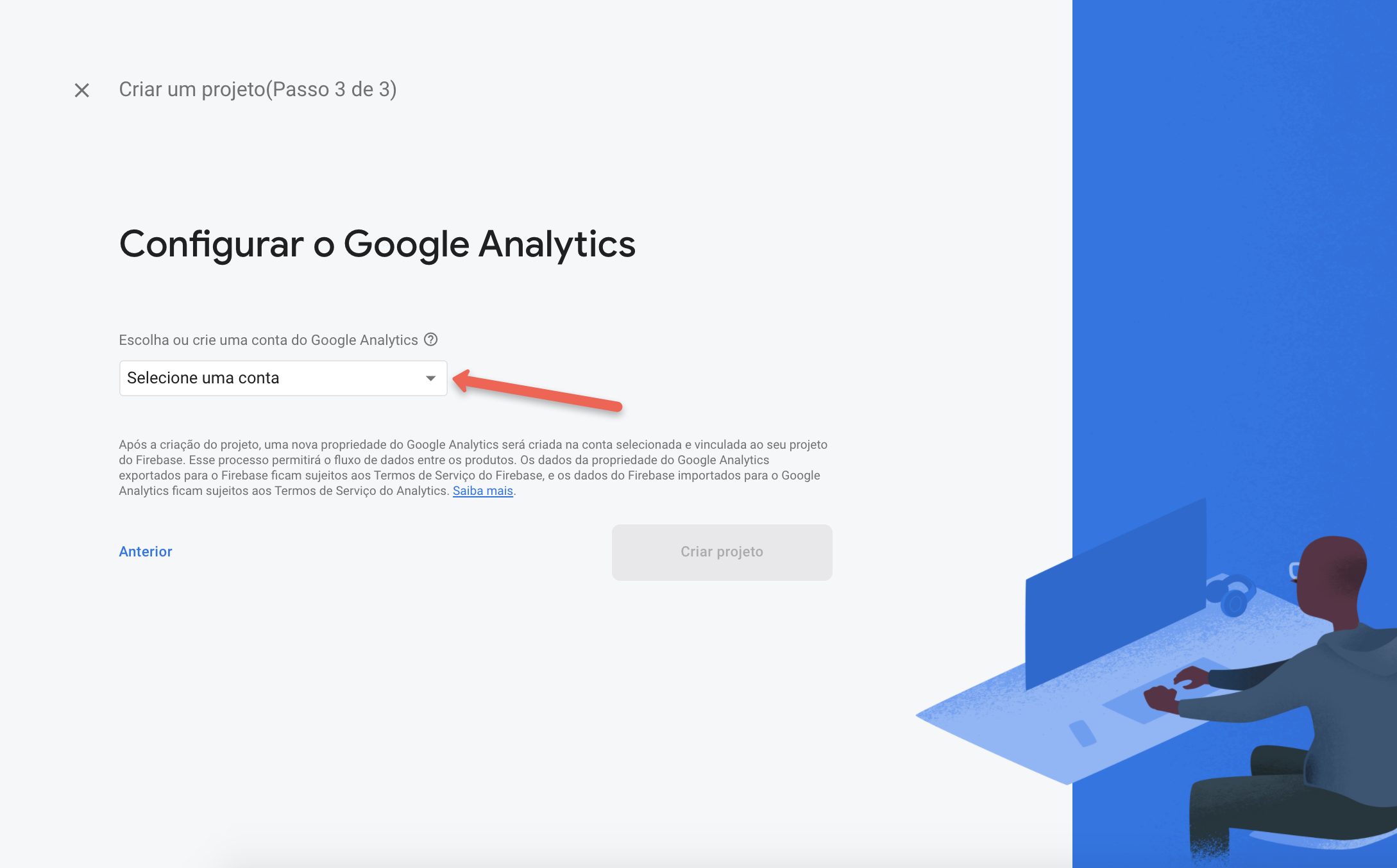
Passo 9: Clique em Criar Projeto
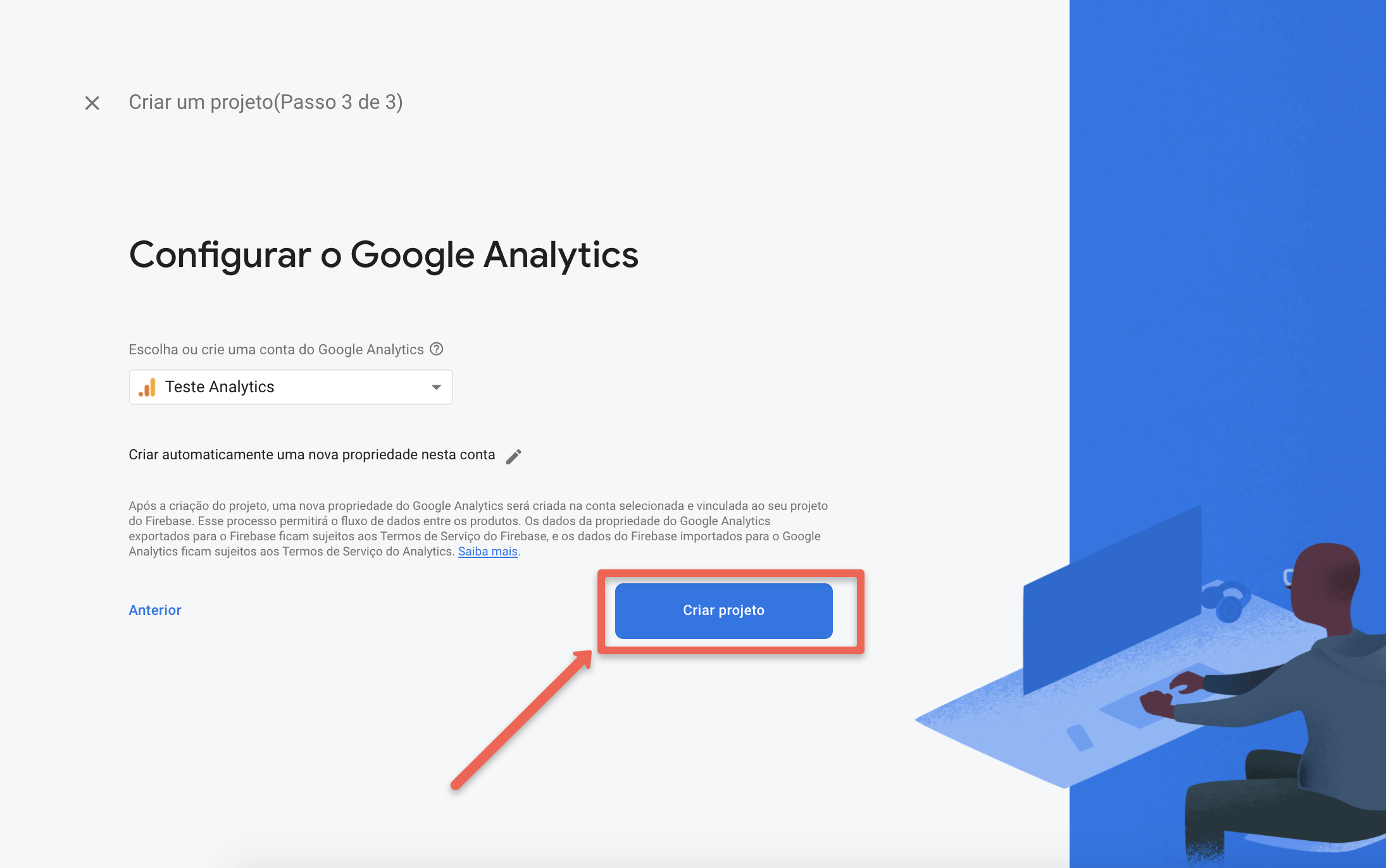
Passo 10: Clique em Continuar
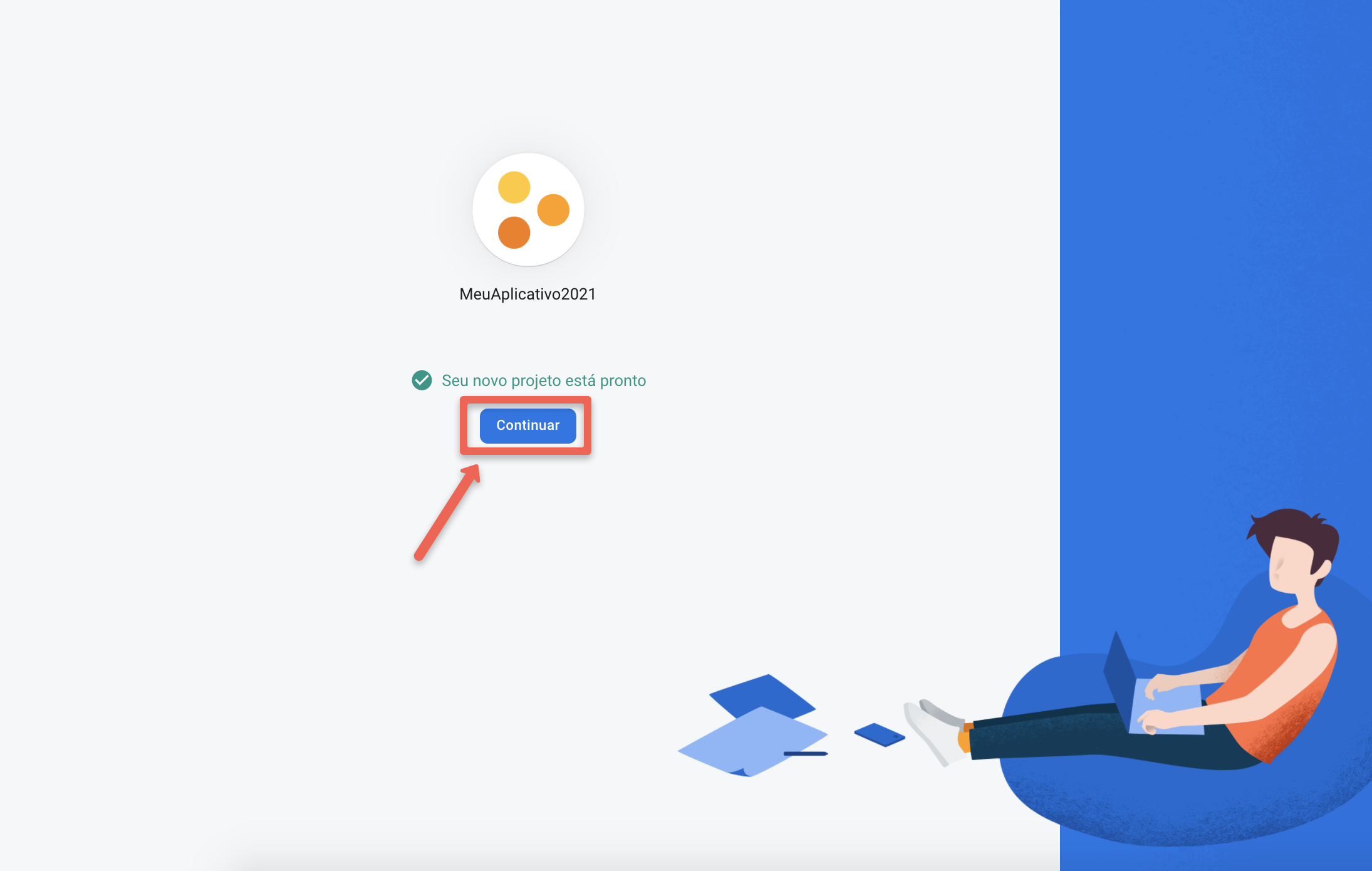
Passo 11 : Clique na opção Adicionar App e adicione o ícone do iOS. Se ainda não tiver feito o JSON, pode clicar direto no ícone do Google
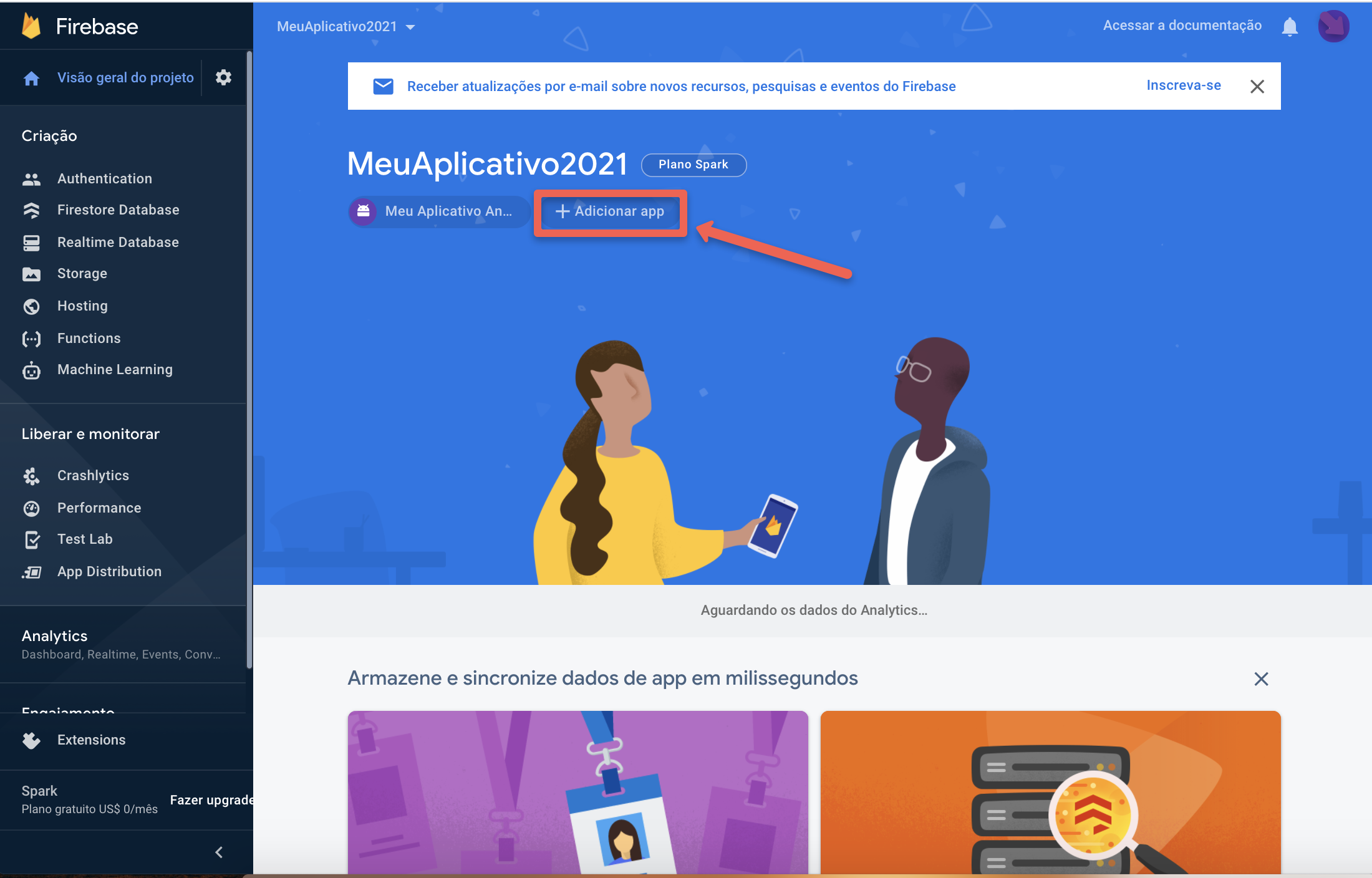
Passo 12: Insira o ID do pacote iOS (com.app.appname), também chamado de Bundle ID. Por exemplo: com.appypie.classroom.
o nome do aplicativo e o ID da App store. O Apelido do Aplicativo e o ID da App store são opcionais. Se você quiser, você pode deixá-los em branco
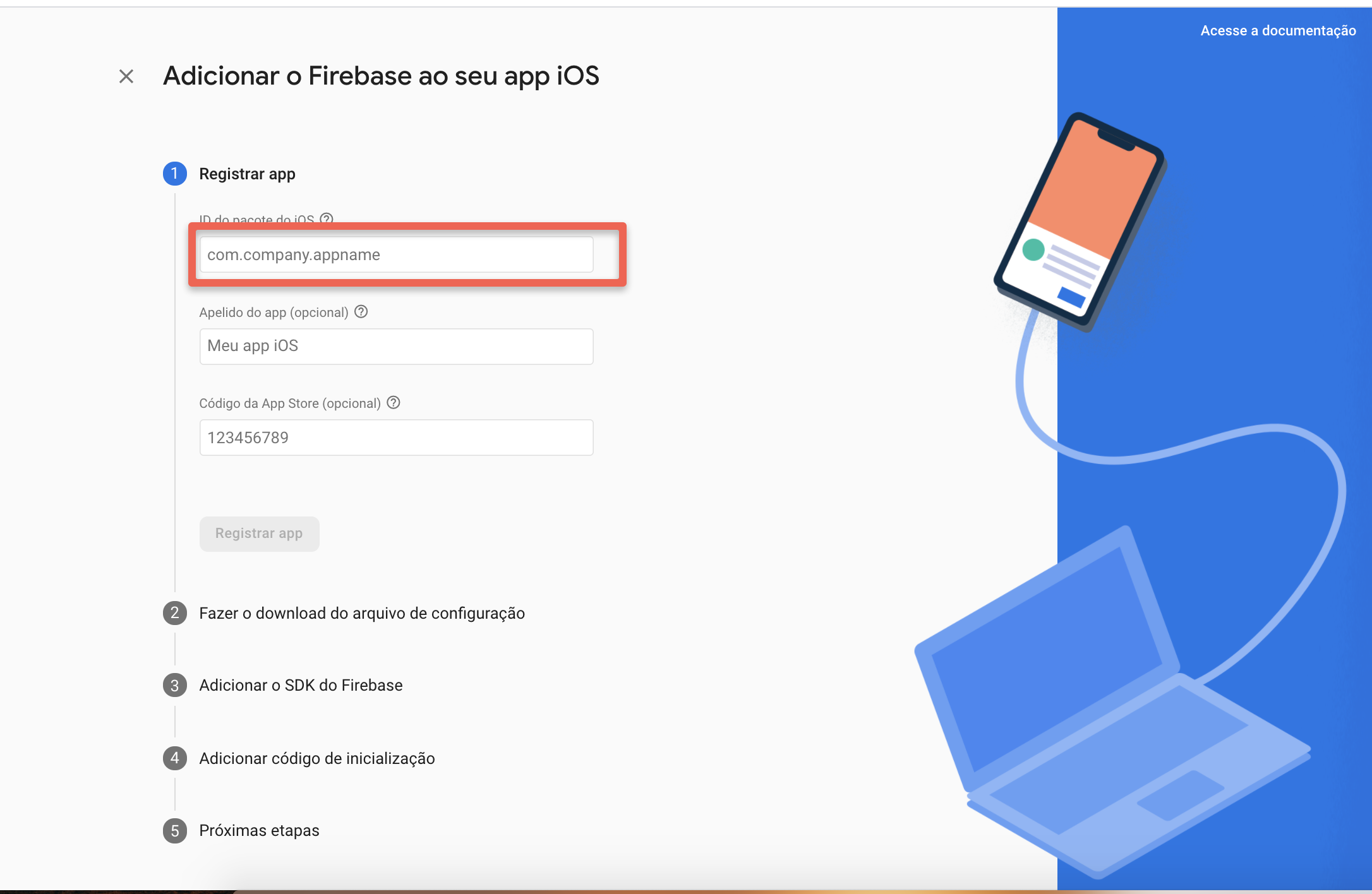
Passo 13: Clique em Registrar aplicativo
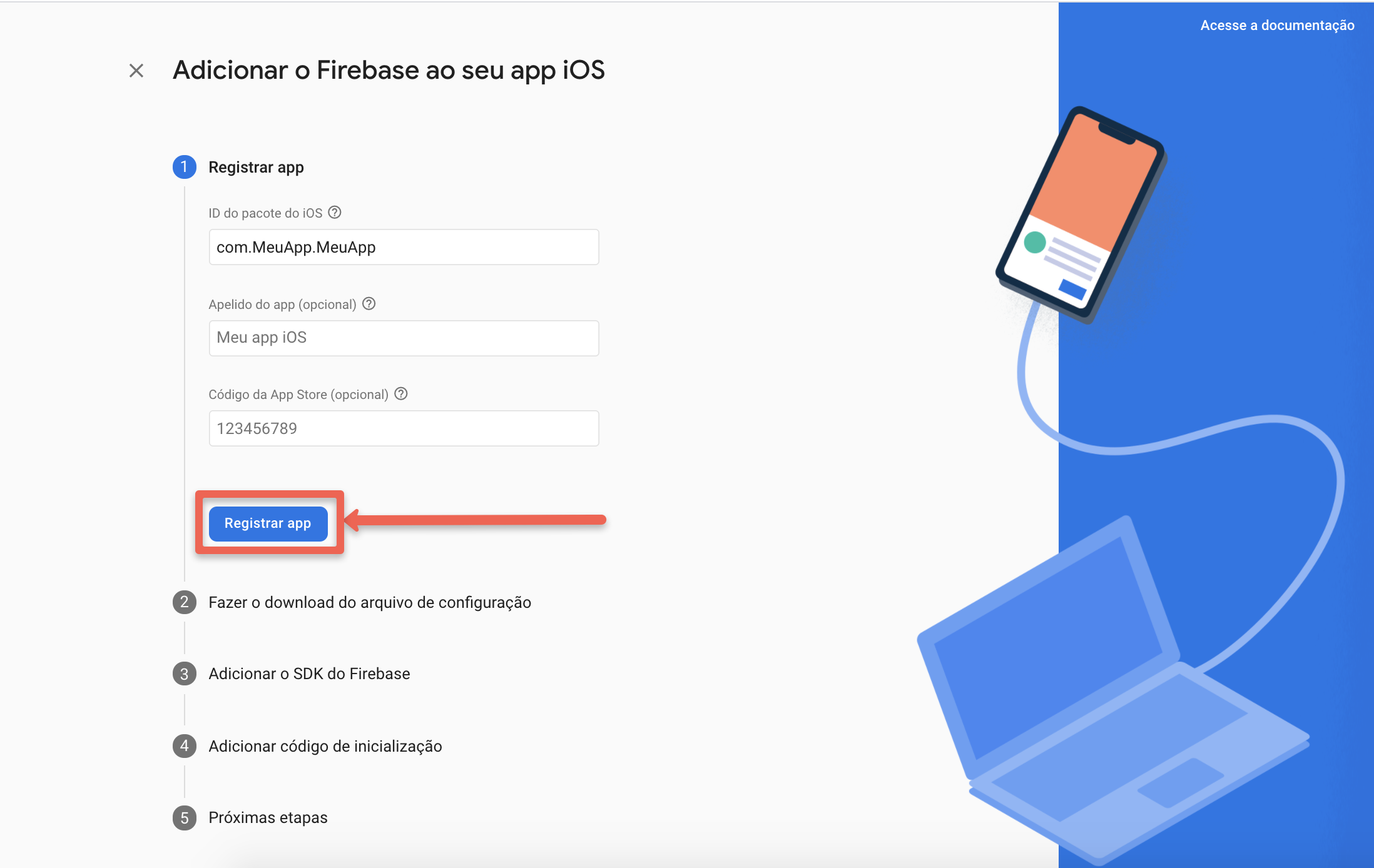
Passo 14: Faça o arquivo GoogleService-Info.plist em seu sistema e clique em Avançar
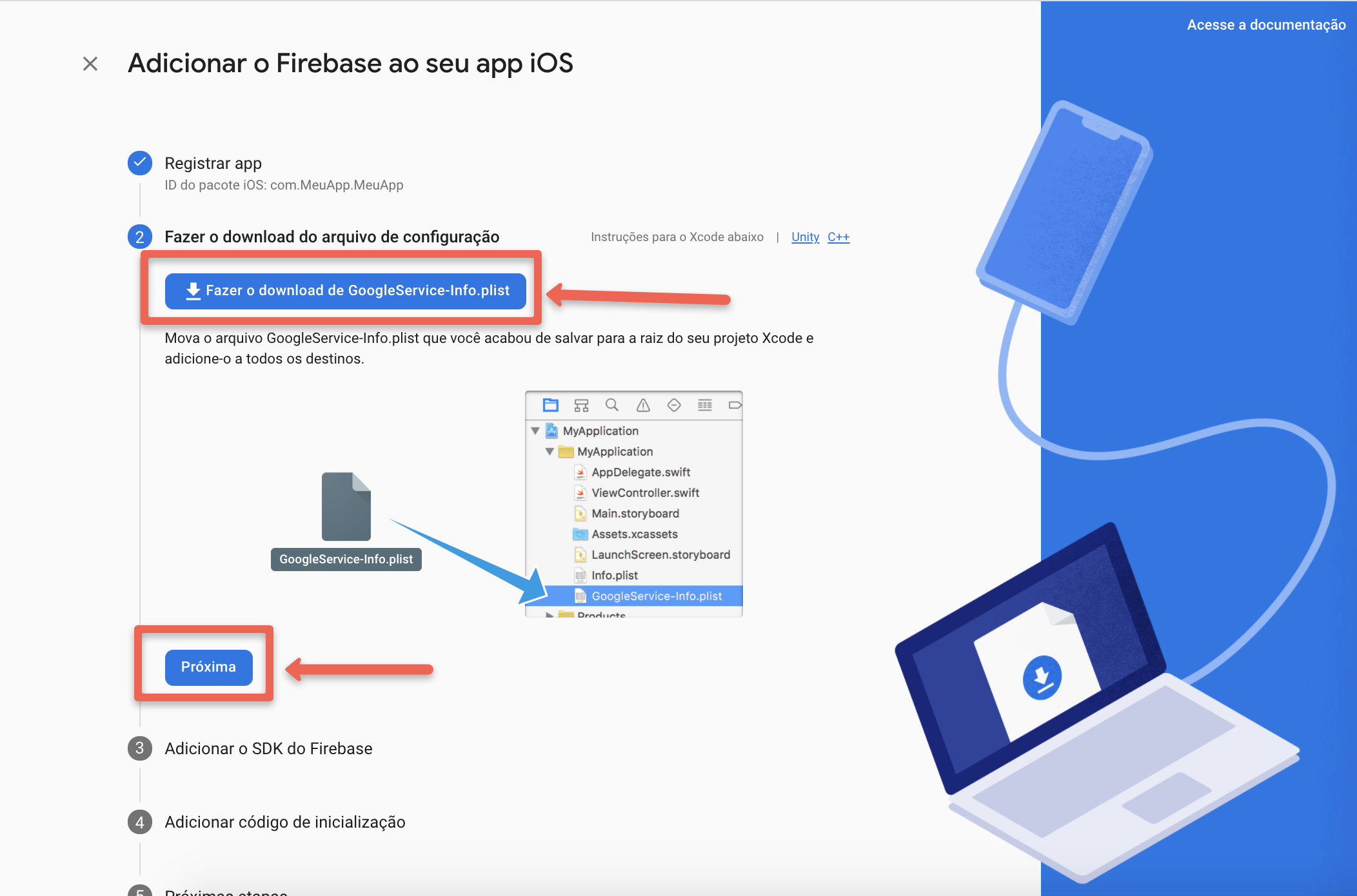
Passo 15: Clique em Avançar
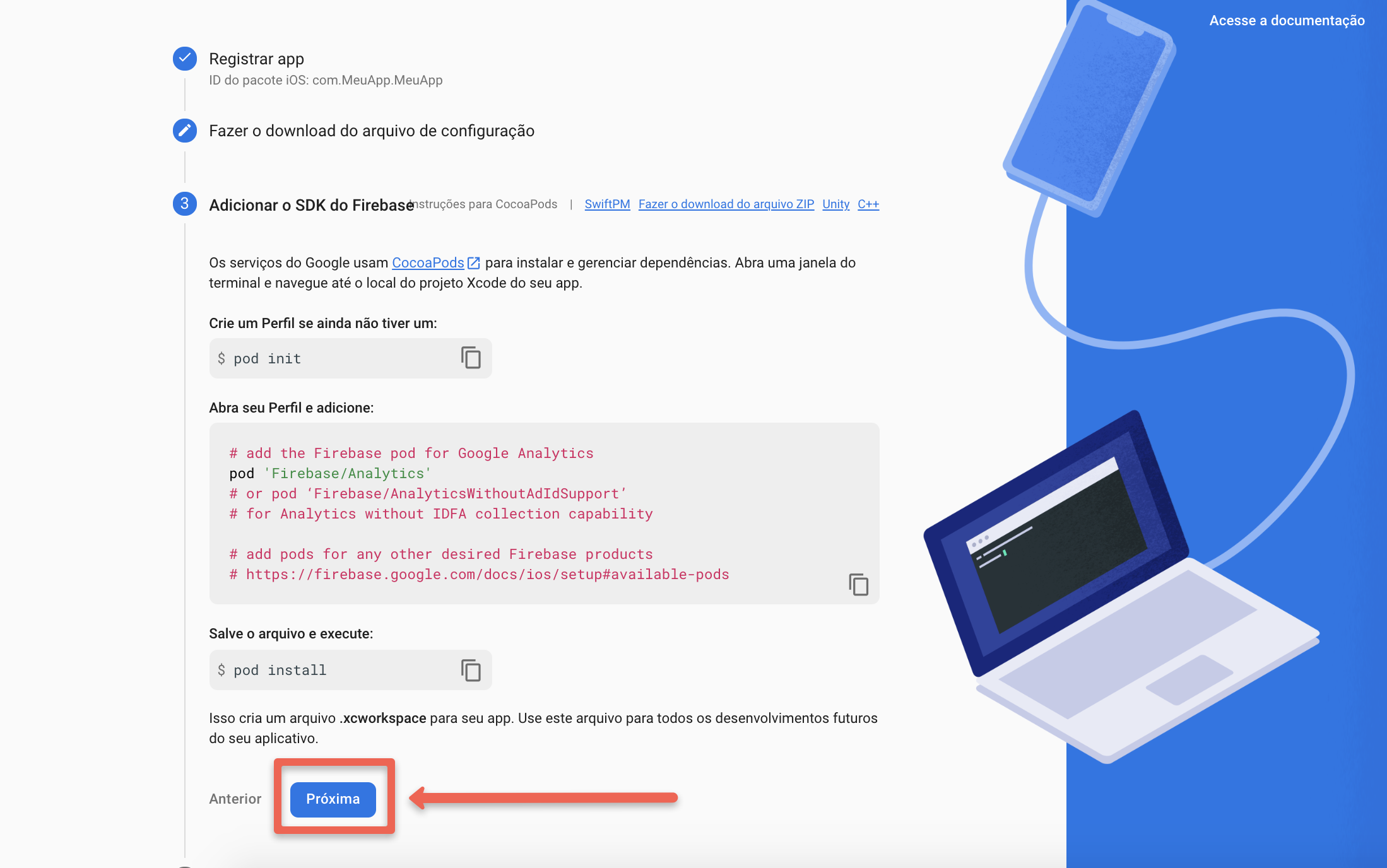
Passo 16: Clique em Avançar
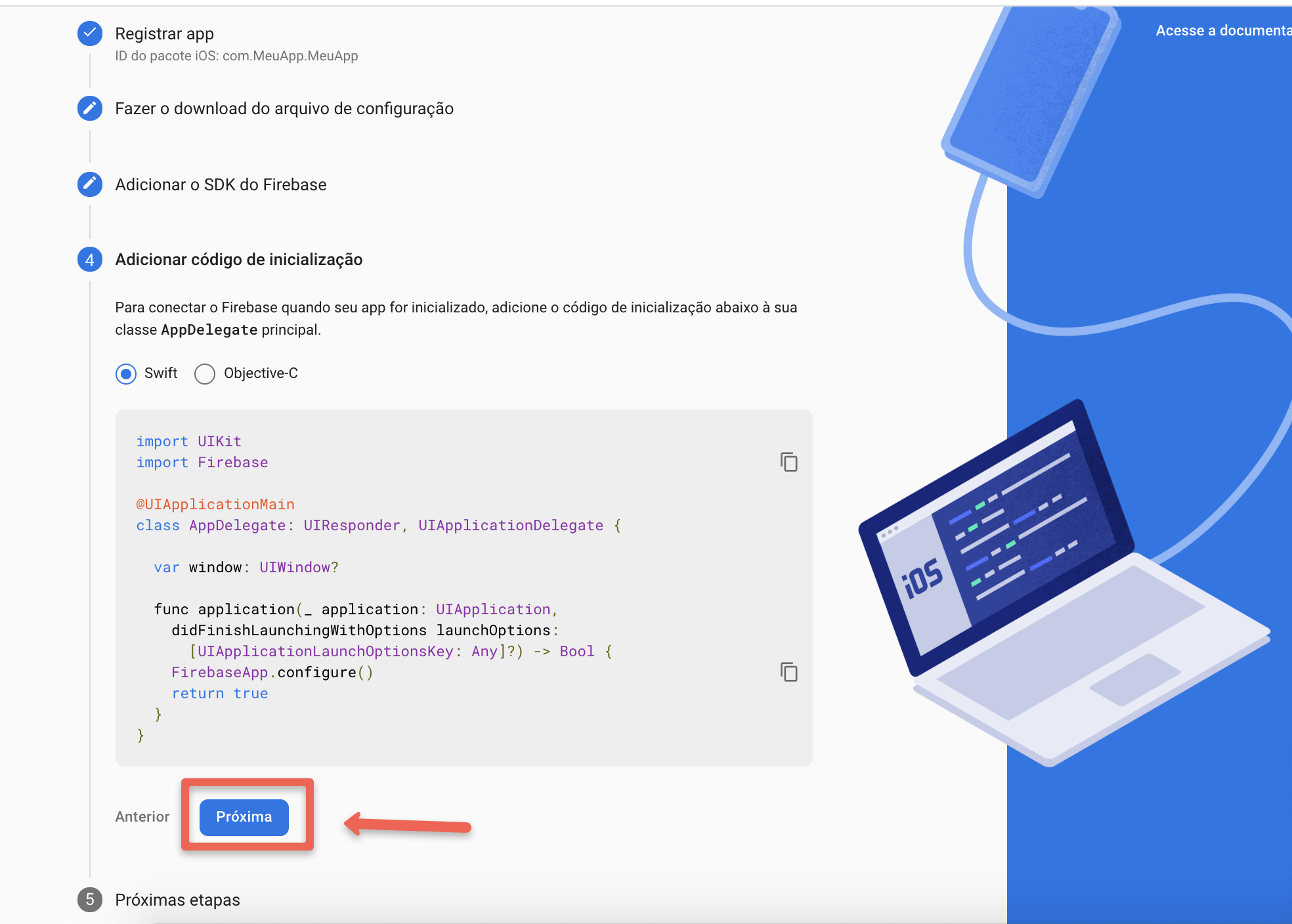
Passo 17: Clique em Continuar para o console
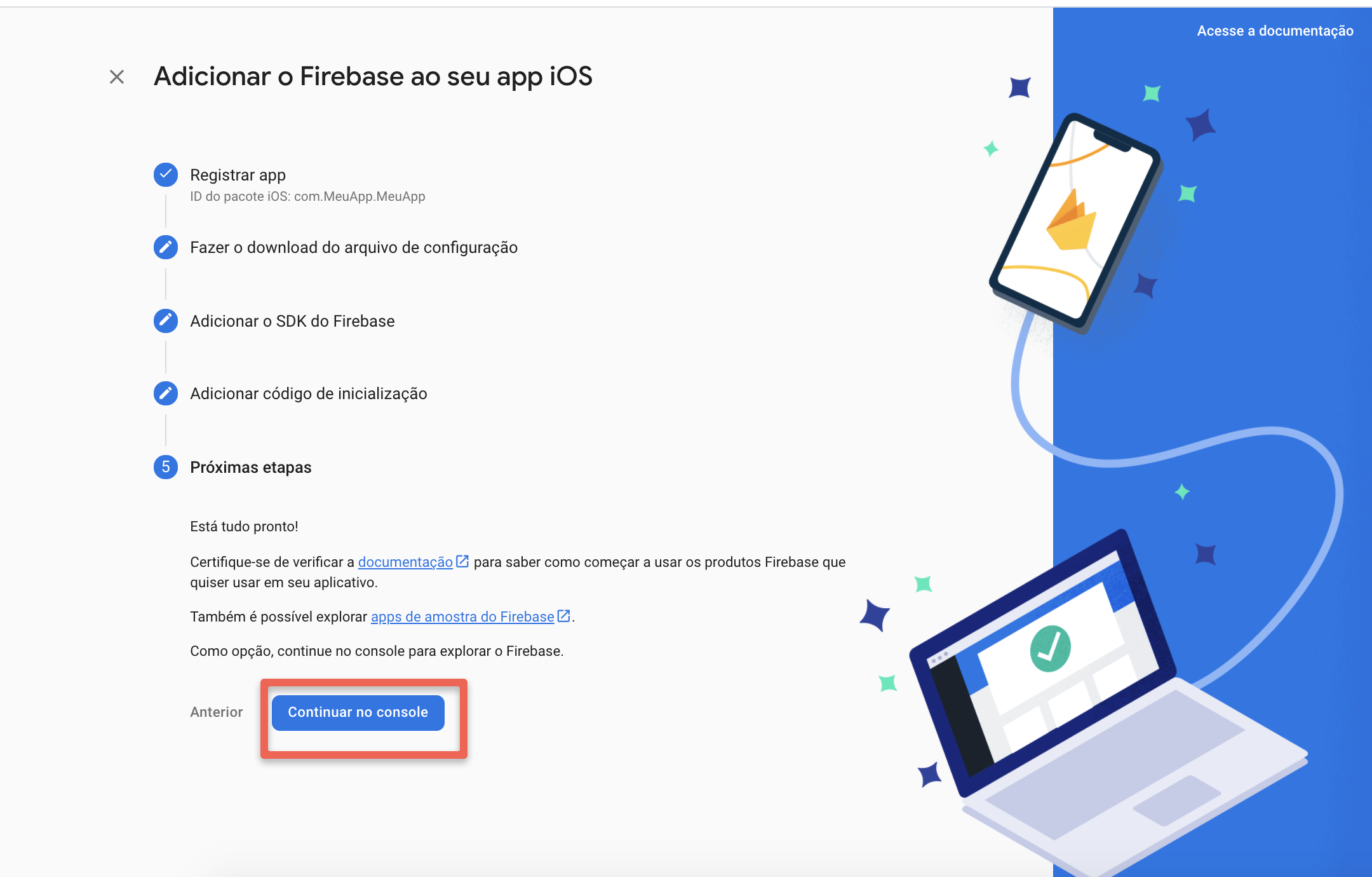
Passo 18: você será redirecionado para o painel do console e agora abrirá o arquivo GoogleService-Info.plist baixado em seu sistema
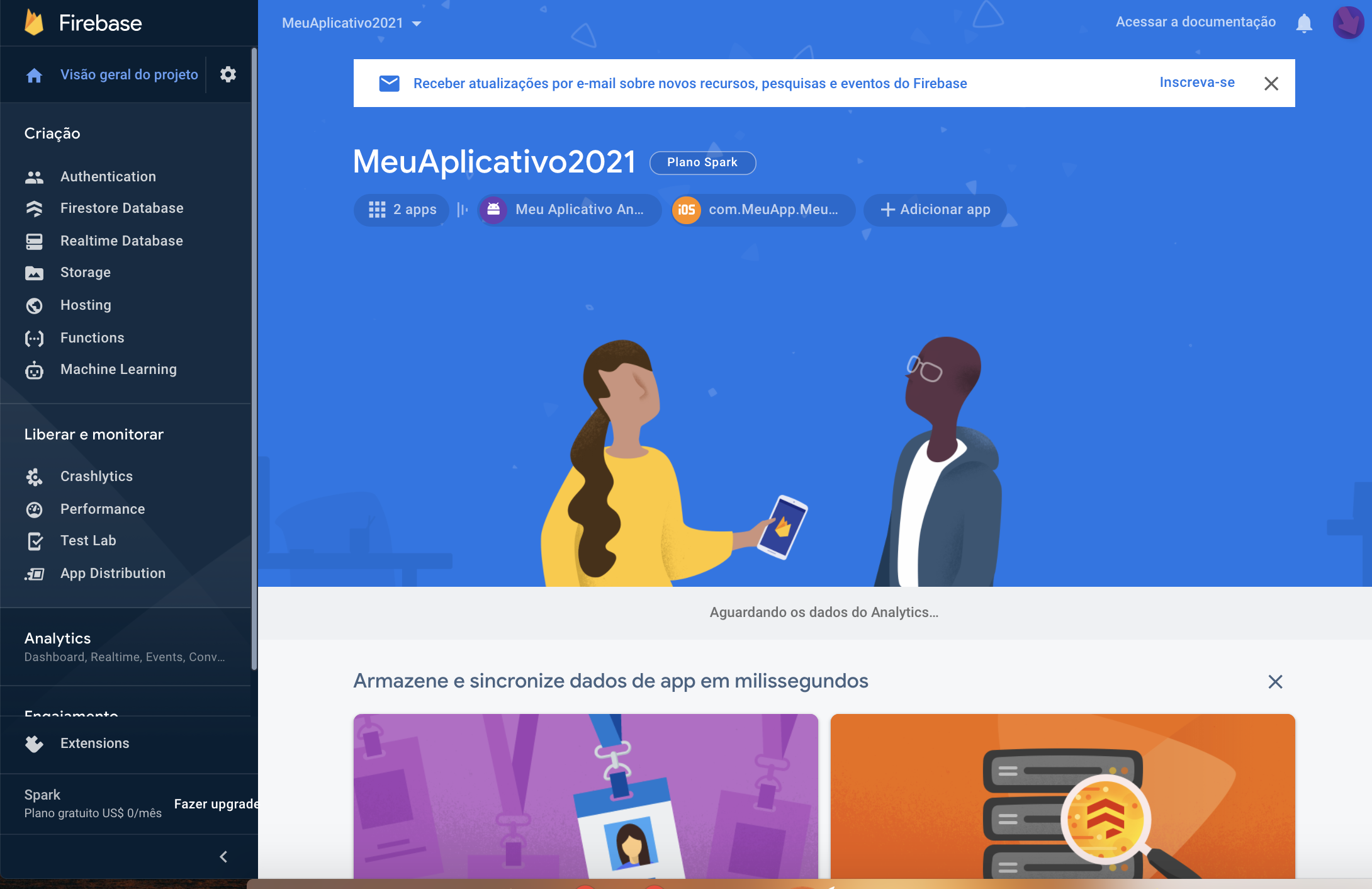
Passo 19: Agora aqui carregue o arquivo Plist baixado
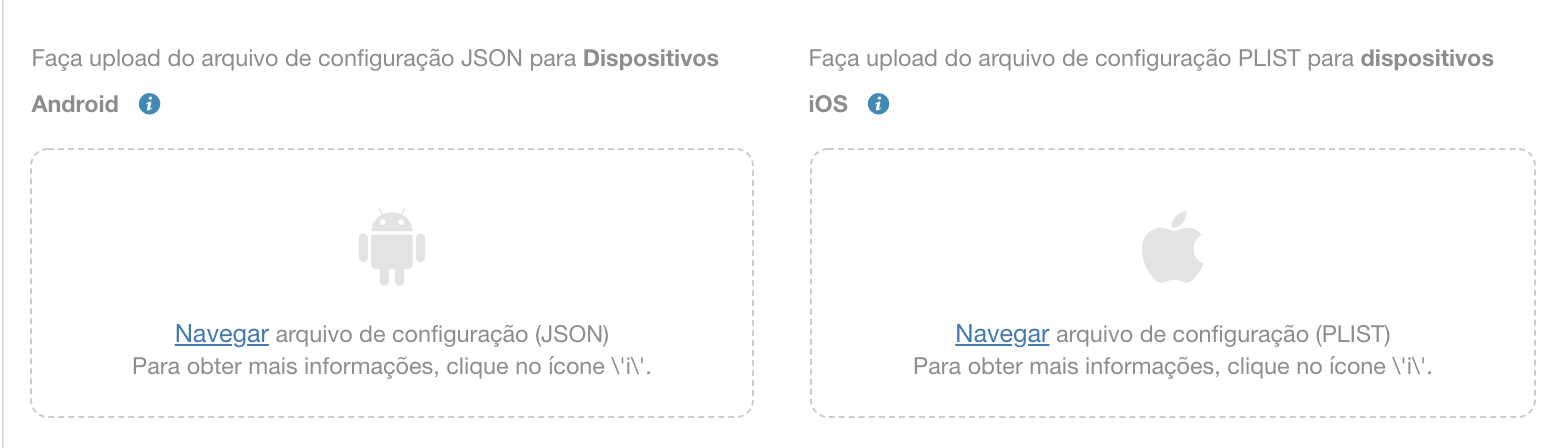
Compartilhar isso :
Esse artigo foi útil
Esse artigo foi útil
Obrigado pelo seu feedback!
- Cadastre-se
- Entre
- Suporte

Bem vindo convidado!
